Es hora de intentar cerrar el proceso de creación de subtítulos por un fansub, y para ello es necesario empezar por donde se debe, esto es «el principio»
Quizás lo más complicado sea poner orden y explicar todo el proceso que conlleva el publicar material.
Para hacerlo fácil seguiremos la línea temporal hasta que se consigue el producto final.
1.- RAW
Es el material de partida. Hay muchos grupos que se dedican exclusivamente a esta parte fundamental. Podríamos distinguir dos grupos, las raws cuyo origen son emisiones de TV y las de DVD-RIP o BD-RIP. En el primer caso suelen aparecer como MP4 ó MKV codificadas en h264 a 8 ó 10 bits con un crf de 16 a 19.5 y audio en AAC. Últimamente ya empieza a ser normal encontrar las raws a 10 bits directamente. En el caso de los BD-RIP la calidad es fundamental por lo que se suelen codificar a dos pasadas con el audio codificado en FLAC o PCM, un video-bitrate de 4000 a 8000. 8 o 10 bits y normalmente no llevan subtítulos incorporados.
2.- Timeo y transcripción.
Aunque este paso normalmente no se suele hacer en el fansub, ya que solemos trabajar con versiones base ya traducidas al inglés, lo pongo aquí para que quede claro todo el proceso.
Ya tenemos la Raw, pero no hay quién se entere de lo que dicen. Hay que transcribir los diálogos y pasarlos a un script o guión (archivo).
Para eso hace ya muchos años que encontré un programa muy sencillo que se llama DivxLand. (Hay otras opciones multiplataforma, como Jubler) La operación es muy sencilla. Cargamos el vídeo, le damos al play y cada vez que hablan, le damos con el ratón a aplicar y cuando dejan de hablar soltamos, eso creará una nueva línea en el guión con los tiempos relativos al vídeo correctos. Una vez finalizada la primera pasada es el momento de ir línea a línea rellenando los diálogos.
Bueno, ya tenemos una RAW y un archivo .srt de subtítulos. Me voy a enseñarle a los colegas mi hazaña…
Vaya. Me he topado con un gilipollas que dice que los subtítulos son muy sosos y que a ver si le pongo unos colorines o algo.
3.- Traducción
Es la fase más sencilla pero a la vez una de las más exigentes. Sencilla porque se trata solamente de traducir del inglés al español. Pero exigente porque hace falta un nivel de inglés elevado y una excelente ortografía del español.
¿Quién no ha odiado ver su capítulo favorito estropeado con unos subtítulos plagados de faltas de ortografía o de expresiones incorrectas?
Bueno, por primera vez vamos a hacer uso de nuestra herramientas fundamental como fansubbers, Aegisub.
Volveremos a ver este programa en infinidad de ocasiones para diferentes tareas, pero ahora haremos una primera aproximación al programa.
Una vez instalado lo arrancamos…
Aegisub es capaz de abrir los subtítulos directamente de archivos MKV, cosa que nos facilita la labor enormemente. En cualquier caso si fueran archivos srt ó ass aparte tampoco tendría ningún problema. Vamos a abrirlo. Para eso menú «archivo» y «abrir» como es habitual en casi todos los programas.
Ya tenemos los subtítulos, pero me gustaría ver el vídeo y el audio para ser más consciente de la situación. No hay problema. Le damos al menú «Vídeo» y luego «abrir vídeo» y cargamos el vídeo correspondiente. Es posible que estemos editando los subtítulos de una canción que no tiene video para hacer un karaoke. En ese caso podríamos usar la opción del menú «Vídeo» «video de prueba» que nos cargaría un vídeo vacío con lo que podríamos ver los subtítulos en la pantalla para ver como quedan.
Para el audio lo mismo. Le damos a «audio» y normalmente cargaremos «abrir audio desde el vídeo» a no ser que el archivo de audio esté aparte.
Deberíamos tener una cosa así.
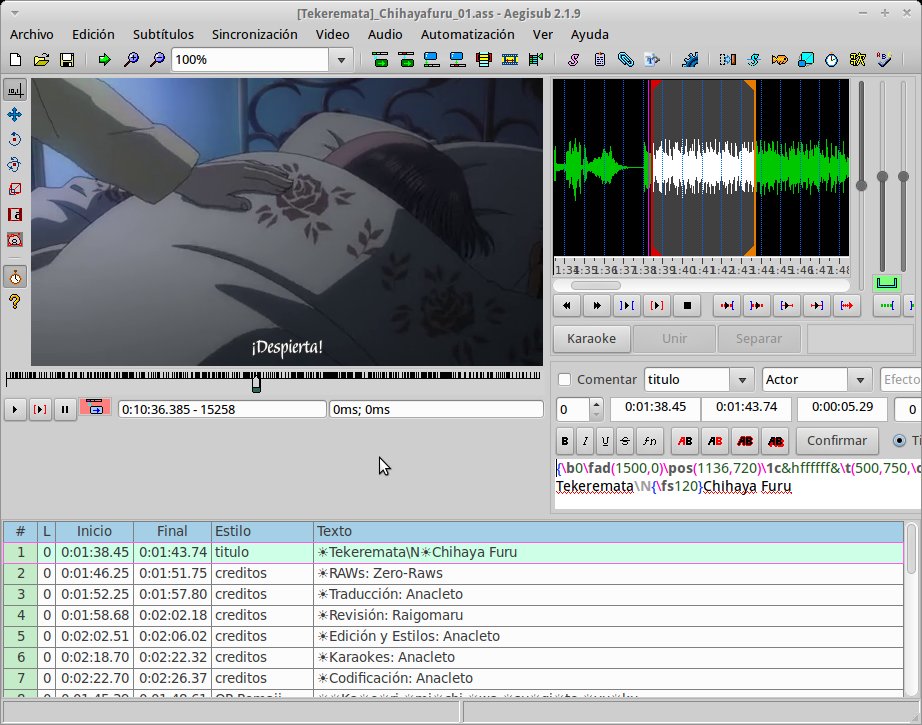
¿Mola, eh?
Sí, pero todavía no hemos hecho nada. Como véis hay un montón de botones que iremos desgranando poco a poco conforme los vayamos necesitando.
El primer botón que usaremos será el «pez». Abrirá nuestro asistente de traducción. (o bien, menú «subtítulos» – «asistente de traducción»)
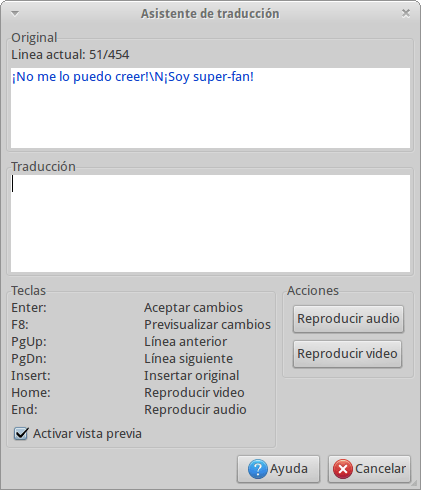
Esta va a ser nuestra ventana principal a partir de ahora. En la ventana superior aparece el diálogo en el idioma original y en la de abajo escribimos la traducción. Una vez conformes, le damos al enter y saltará a la siguente línea.
Para hacernos la vida más fácil y si queremos saber de que va el diálogo, podemos reproducir el audio, el vídeo, previsualizar con f8, etc, etc.
Un capítulo normal suele tener unas 400 ó 500 lineas, con suerte algo menos. Depende de la rapidez y la soltura en traducción, puede llevar una hora por cada 100 líneas (2 líneas por minuto). Podríais pensar que es lento, pero ya llegaremos a la edición, los carteles, karaokes y el retimeo.
Una vez terminada la traducción tenemos otra herramienta que nos puede ayudar a no quedar muy en ridículo con la persona que tendrá que corregir nuestra trad.
Bueno, pues podemos irnos a un ícono que tiene las letras «abc» y un tic (a la derecha del todo en la imagen 1) o en el menú «subtítulos» – «corrector ortográfico»
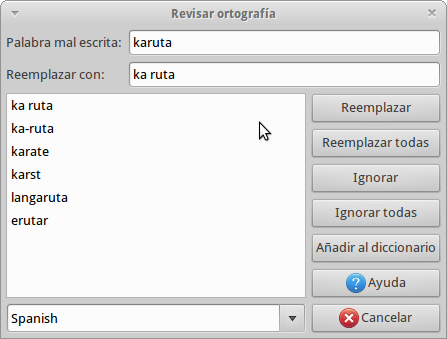
Sólo nos queda posicionarnos en la prímera línea y empezar la comprobación ortográfica. Tenemos 4 opciones, reemplazar, reemplazar todas, ignorar, ignorar todas, añadir al diccionario o cancelar.
una vez terminado, se lo mandamos al corrector. Ufff, que bien que he terminado. La próxima semana más.
4.- Edición – La magia del ASS.
¿Cómo conseguirán hacer esos efectos tan molones? Yo con la letra arial en blanco no me atrevo a publicar nada.
Hay varias formas de conseguir introducir efectos en los subtítulos. Podríamos utilizar programas de pago como el After effects.
Pero para estas opciones tendréis que dirigiros a otro sitio ya que mis principios me impiden dar apoyo a software de pago cuando hay herramientas excelentes gratuitas desarrolladas por gente que no pide otra cosa que nuestro agradecimiento (me suena de algo, jajajaa)
Pues aparece ASS. No es ni más ni menos que un lenguaje script que da soporte a un filtro de video que nos permite introducir efectos en los textos. Vamos que ass va de la mano con AVfilter.
Como soy muy burro, pues le cambio la terminación al archivo de subtítulos de antes de srt a ass y listo. ¡Maldición! no funciona.
Pues claro. Se trata de un lenguaje completamente distinto al del .SRT.
Línea de un archivo SRT:
15
00:01:24,490 –> 00:01:27,159
…solo era cuestión de tiempo.
Línea de un archivo ASS:
Dialogue: 0,0:00:09.82,0:00:11.15,Default,,0000,0000,0000,,¿Y tú qué?
¿Y entonces cómo lo edito?
Fácil. Hay varios programas que pueden facilitarte la tarea. Pero para los fansubbers el ÚNICO es Aegisub.
Pero es sólo eso, un editor. Sin conocimientos es imposible hacer nada. Y para trabajar con aegisub es fundamental echar un vistazo a los manuales que vienen en su página.
Y eso es sólo el principio, para mí es fundamental que os bajeis una copia de las Especificaciones del formato ASS/SSA donde vienen detallados todos los efectos disponibles,o al menos en su defecto ir al Manual sobre ASS de Aegisub
A partir de aquí el conseguir efectos mejores o peores sólo depende de la imaginación de cada uno. Pero si tenéis curiosidad, sólo tenéis que bajaros algún archivo mkv de nuestras publicaciones, donde están los archivos ass incluidos.
Para que ASS reconozca un texto como efecto debe estar entre corchetes, es en esos corchetes donde introducimos los diferentes efectos a aplicar.
Vamos a desgranar un poco el editor. En primer lugar tenemos una zona abajo donde aparecen todas las lineas del archivo. Haciendo click en una de ellas nos aparecerá en el espacio dedicado a la edición, que es debajo de la línea temporal de audio.
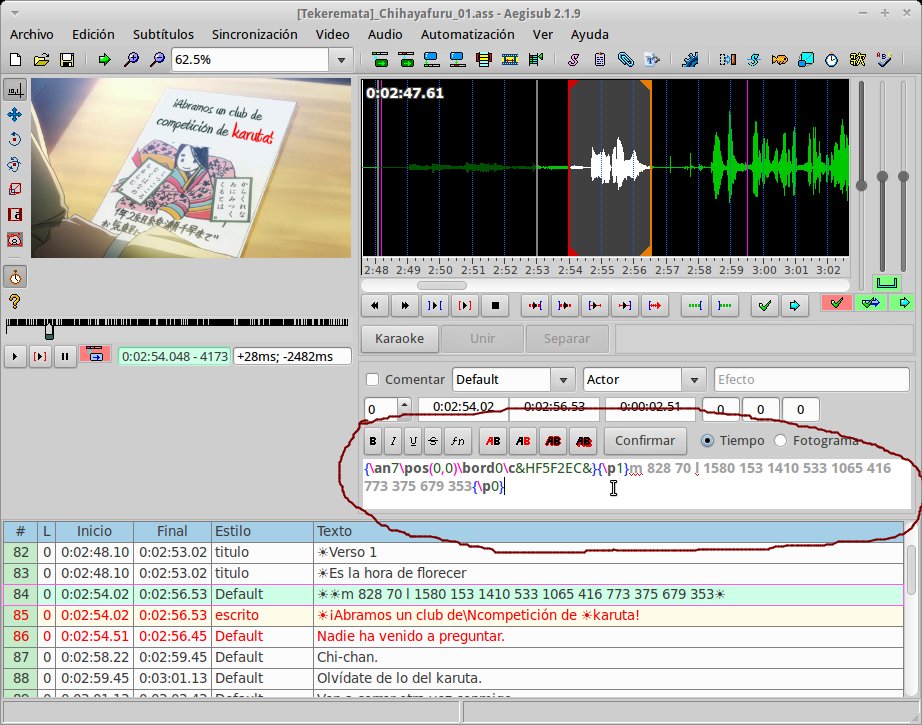
Como podéis ver, he introducido un par de efectos entre corchetes. Podéis consultar el manual sobre ASS para ver de qué se trata, pero básicamente he hecho un dibujo formado por varios puntos. Justo encima del espacio para la línea tenemos un selector que dice «comentar». Se usa para que el programa ignore la línea, de esa manera podemos ver cómo estaría si esa línea no existiera:
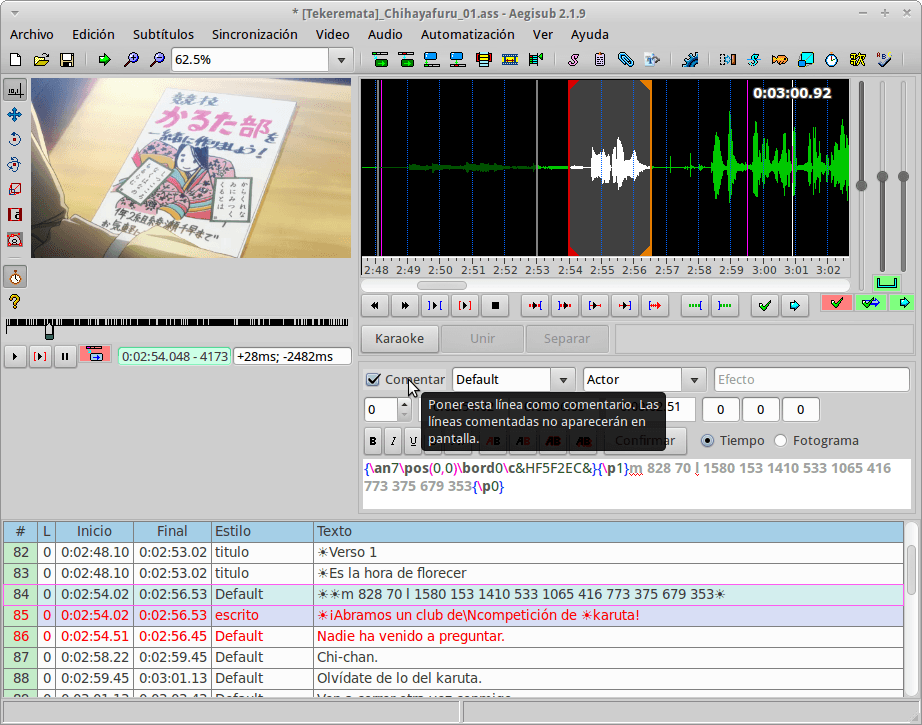
Ese era el vídeo original, para verlo más claramente voy a activar la línea y cambiar el color del dibujo:
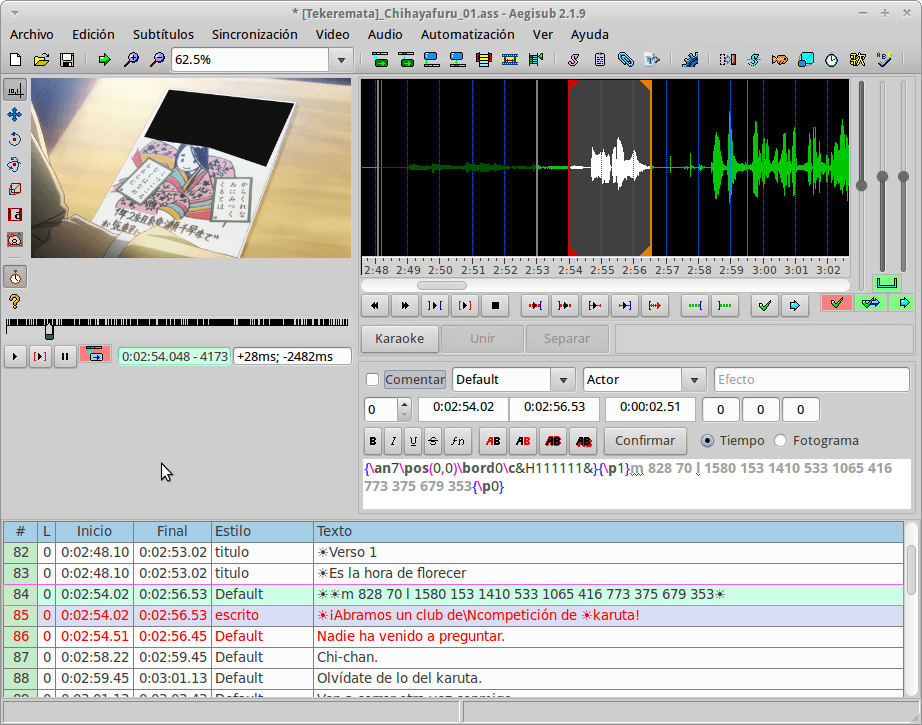
Bien, ya hemos tapado las letras originales, vamos a poner las nuevas. ASS maneja capas, igual que muchos otros programas de dibujo. Los subtítulos se superpondrán por orden de capa. Digo esto porque la capa del dibujo debe estar por debajo de la capa de las letras que vamos a poner ahora. Creamos una nueva línea. Para eso nos ponemos encima de la línea y pulsamos el botón derecho del ratón.
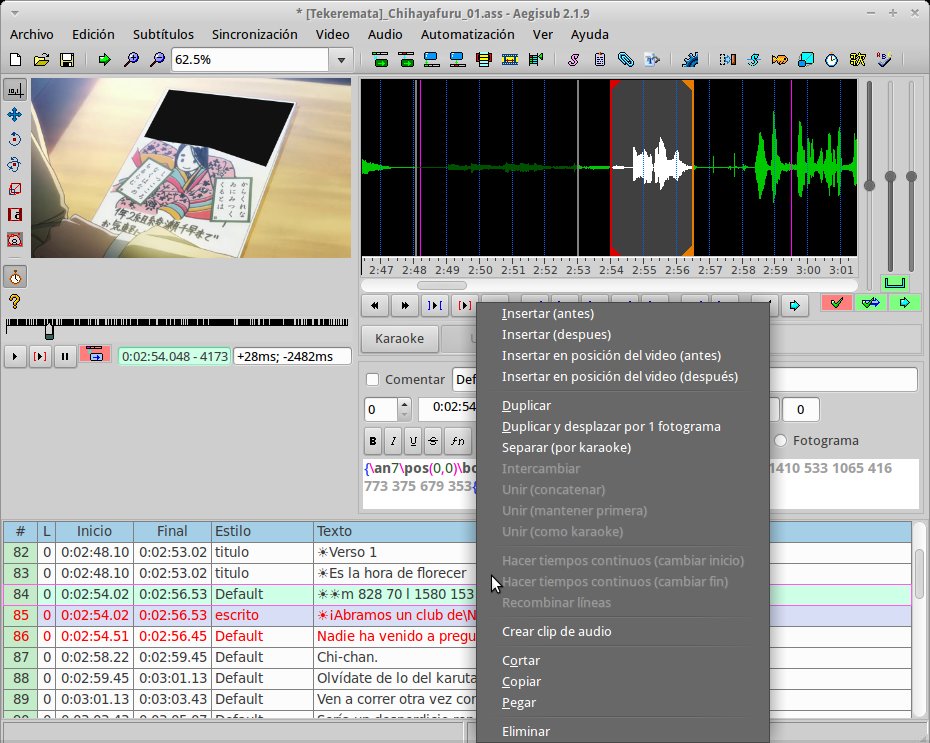
Nos sale un menú con el que podemos crear o borrar líneas a nuestro antojo.
Vamos a suponer que he creado la línea de texto del panfleto. En la segunda columna de la lista de líneas aparece la letra «L». Esta columna se refiere a la capa asignada. Para cambiarla, nos vamos a la zona de edición y justo debajo de la caja de «Comentar» que vimos antes tenemos el selector de capa que ahora marcará «0». Cuanto más alto el número más arriba estará la capa. Vamos a asignarle un «1», para que esté por encima del dibujo que hicimos antes.
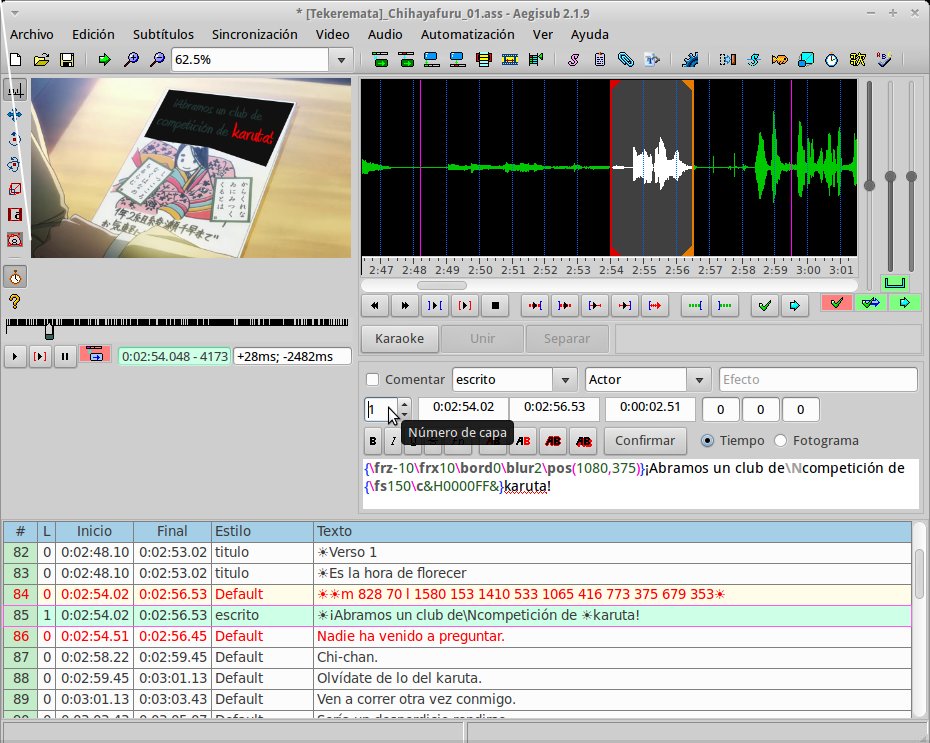
Bien, ahora sólo nos queda cambiarle el color al fondo anterior y tendremos el cartel en español. El resto de botones de la zona de edición son bastante sencillos. Empezando desde arriba, a la derecha de «comentar está el selector de estilos. Para series es mucho más sencillo trabajar con estilos, con lo que a cada situación le aplicamos un estilo (por ejemplo a las cosas que se escriben en la pizarra) y así siempre es el mismo. Para gestionar los estilos tenemos un botón con una «S» de color rosa. Le damos y…
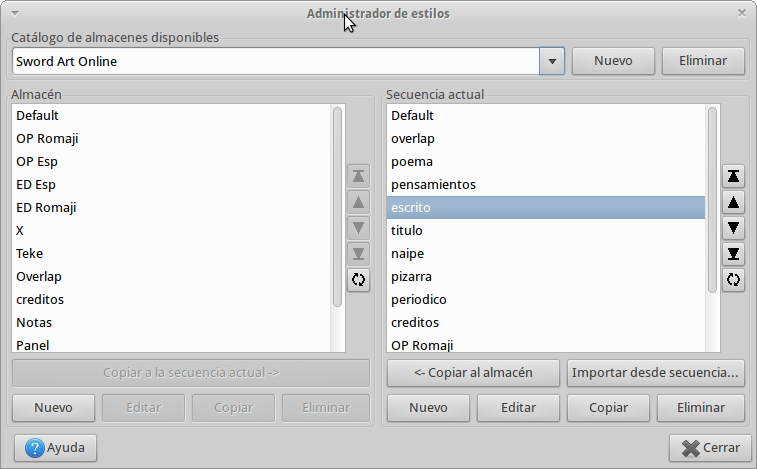
A la izquierda tenemos un almacén, que sirve para reutilizar estilos si queremos y a la derecha los estilos actuales del archivo abierto. Si queremos editar un estilo, pulsamos el botón editar y…
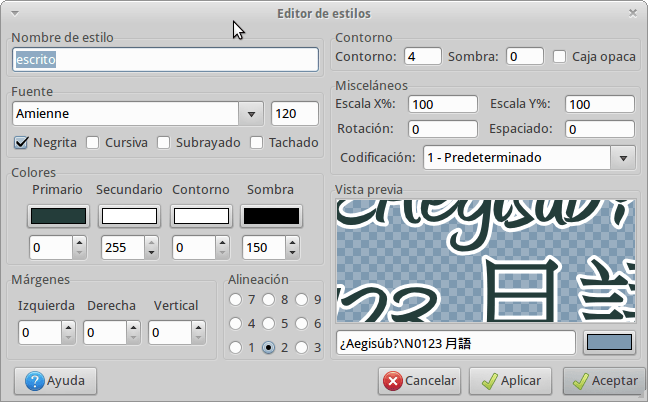
Aquí vemos una visual del estilo y todas las opciones que podemos ajustar.
Volvemos a la ventana principal del programa. A la derecha del selector de estilos está el selector de actores, útil si queremos asignar un nombre de actor a cada diálogo. Siguiente ventana es la de efectos del renderizador, lo veremos más adelante cuando toquemos los karaokes.
Segunda línea: Selector de capas que ya lo hemos visto. Tiempo de inicio, fin y duración de la línea. Totalmente editable. Y las últimas tres ventanas son para los márgenes del subtítulo.
En la tercera línea aparecen unos cuantos botones que sirven para introducir directamente los efectos más habituales sin tener que escribirlos, de izquierda a derecha, «bold» «cursiva» «subrayado» «tachado» «tipo de fuente» los colores primario, secundario, borde y sombra. El botón de confirmación de cambios y el selector de tiempo o fotograma.
Con esto ya podríamos empezar a traducir y editar algunos carteles. No me extiendo más sobre el resto de botones porque ya hay muchos manuales por la red que explican cómo utilizar aegisub y mi intención es ir explicando lo que realmente necesito para ir avanzando.
Echen un vistazo a todos los manuales que ofrece la página de Aegisub y una vez terminado con los manuales, empezaremos con el siguiente artículo: Karaokes y efectos con Aegisub. Nos vemos pronto.








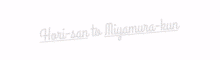


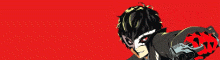



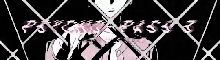

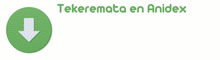
Gracias por el tuto, tengo una preguntirijilla, no sé como explicarlo pero básicamente quiero hacer algo como
1. Fuiste tu… quien los mato a todos
2. Fuiste tu…
3. quien los mato a todos
Me Explico, la línea 1 es la oración completa, pero quiero que en la línea aparezca primero el 2 y pasados unos sec el 3
@_@ estoy hecho un lío, no sé si me habrán entendido, pero dado el caso, espero recibir su ayuda, gracias
Es simple, hazlo con 2 líneas. Si queres que la 3 aparezca mientras la 2 todavía está visible crea una línea que se vea así
Fuiste tu… {\alpha&HFF&}quien los mato a todos
Luego fijando el tiempo en que quieras que aparezca la 3 la pones así:
Fuiste tu… quien los mato a todos
Revisa la sección de tags de la web de aegisub para más información.
http://docs.aegisub.org/3.2/ASS_Tags/
Mil gracias, me ha servido de lujo XD
Luego viene la opción 2. y es hacerlo todo en la misma linea:
Fuiste tú… {\alphaff\t(3000,3000,\alpha00)}lo que sea…
Bastante majo y detallado (aunque yo tampoco use el asistente de traducción jamas), pero no estaría mal actualizarlo para los formatos de RAWs más usados hoy en dia (DVDiso, BDMV y Transport Stream) que permiten usar los subtitulos embebidos que llevan y así facilitan enormemente la labor de medición de tiempos y traducción. ¡Anda que no agradecemos que nos saquen de dudas como han escrito una palabra los que traducimos de oído! La homofonia es maligna en cualquier lengua, sobre todo con gente como Nisio Isin suelta por el mundo XD
No sería malo que aportes con algún artículo para el taller Black.
Seguro que algo guardas por ahí jaja
Muerte a los fansubers!!! xD
interesante… pero no me gusta el spoiler XD… asi q creo q me dedicare a hacer karaokes….
Mmmm complicado jejejeje….
buena guia, yo se usar el Aegisub pero mi ingles sigue siendo muy malo pero poco a poco voy a estar listo para podes traducir mis propios capis jeje
Sobre la parte de la traducción, que es la que me compete…
Acerca del «Asistente de traducción». Personalmente no lo uso, ya que muchas veces da lugar a confusiones. Los comandos van entre corchetes (por ejemplo, las cursivas tienen el formato {\i1} {\i0}), por lo que uno puede acabar confundiéndose, debido a que la estructura sintáctica del ingles y español son diferentes. Yo traduzco directamente desde la consola de comandos, y aprovecho el hecho de que el texto original permanece en la pantalla, a pesar de que lo borres, mientras no aprietes Enter.
Otro punto, es que cuando se quieren traducir carteles, muchas veces hay infinidad de lineas repetidas, donde lo que cambia son las instrucciones (posición en la pantalla, por ejemplo). Para eso, se debe usar el comando «Buscar y reemplazar» en el menú «Editar»… MUY útil.
Lo segundo, es que el instalador normal no posee el diccionario en Español por defecto (al menos en Windows), así que debe descargarse de forma separada. Y aunque sin dudas es útil, muchas veces flaquea, debiendo comprobar la ortografía en algún medio más confiable, como MS Word… No descargar el diccionario de Catalán, ya que su abreviación es ca_ES… descargar el es_ES. Los archivos con extensión «md5» y «sha» son «checksums», por lo que no es necesario descargarlos.
Gracias por la puntualización, de hecho en algunas distros de linux, el diccionario no está en la carpeta por defecto que asigna el programa y hay que buscarla. Nos vamos al menú «Ver-opciones» y en la página «Caja de edición de subtítulos» seleccionamos el directorio en donde están los diccionarios del sistema. En Ubuntu suele ser: /usr/share/hunspell ó /usr/share/myspell
Muy buen tuto anacleto… esperando la segunda parte, que es la que muchos esperamos… el encodeo… ojalá los programas estén tmb para windows, xq veo que trabajas con ubuntu…
Perdón por mi ignorancia de antemano pero donde consigo el diccionario español para el ubuntu
El diccionario en español está instalado por defecto en el sistema, sólo hay que definir el directorio
Realmente exelente, justo lo que estaba buscando. Espero la segunda parte. Gracias!!
muy interesante :O